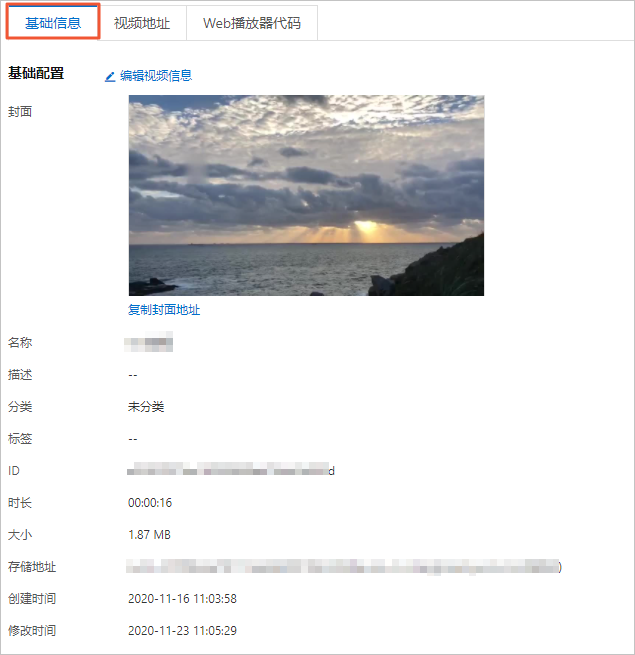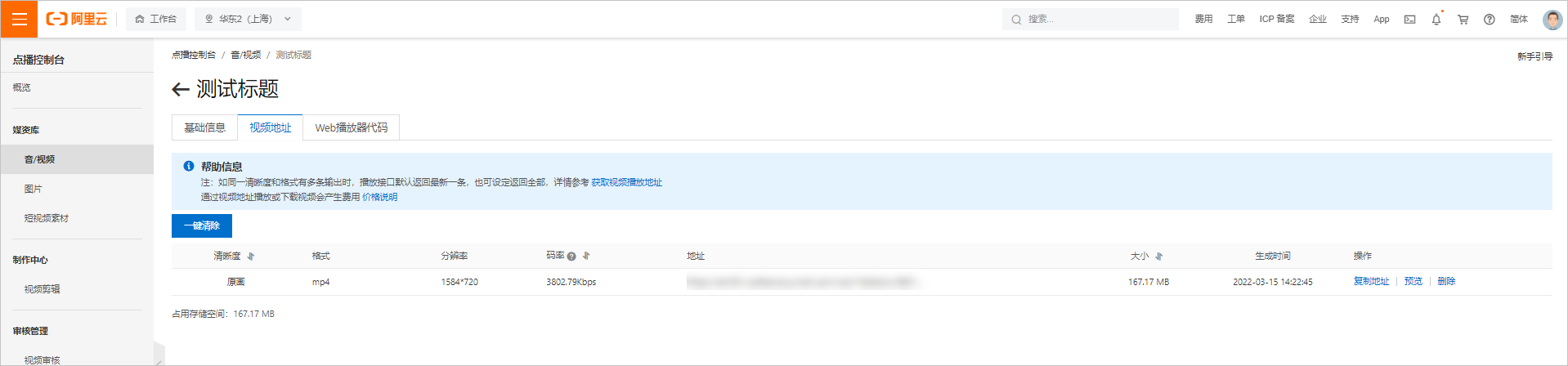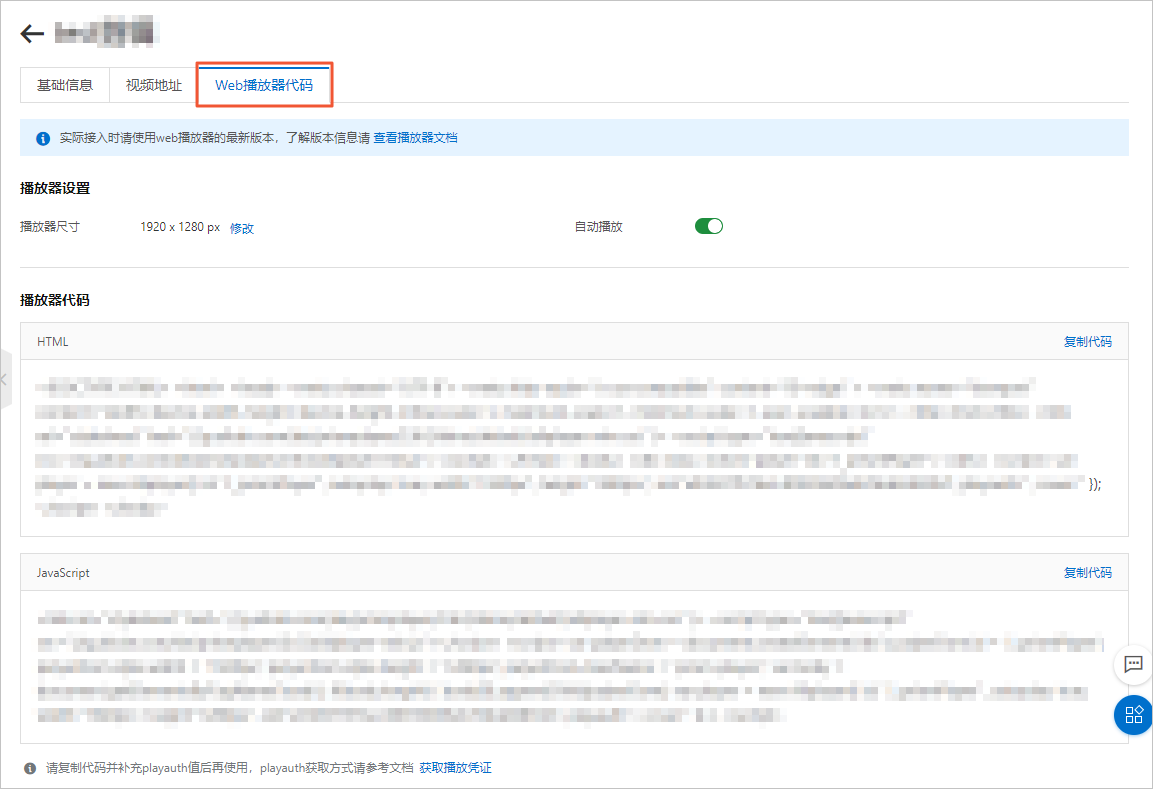媒体文件上传完成或完成媒体处理后,就可以通过控制台或者API获取到相应媒资信息。本文为您介绍通过控制台和API/SDK获取媒资信息的方法。
简介
可获取的媒资信息包括媒体文件的基本信息、源文件信息。
如果文件为视频,还可以获取到视频的播放信息。
如果开通了AI服务,对视频文件进行了AI处理,还能获取到相应的AI数据。
通过控制台获取
登录视频点播控制台,在点播控制台左侧的导航栏选择媒资库,单击音/视频、图片或短视频素材,进入音视频、图片或短视频素材页面即可通过单击管理查看媒资详情,提供音视频及图片视频的列表。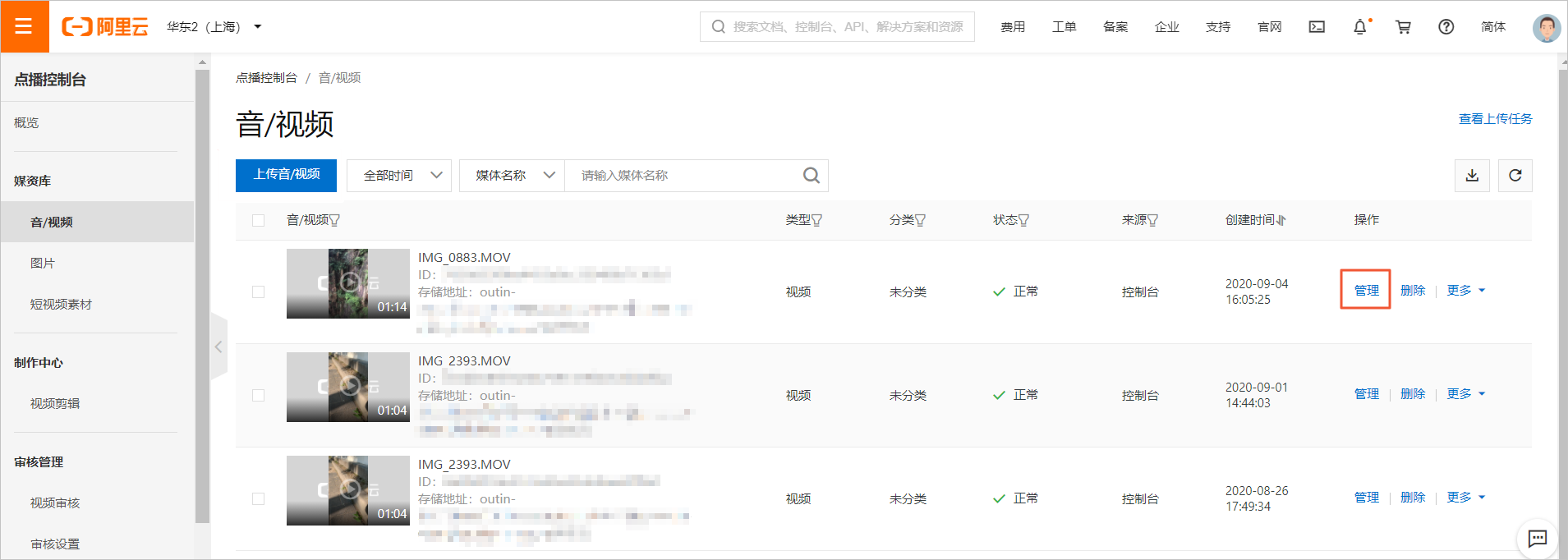
通过API/SDK获取
获取媒资信息的相关API如下所示:
获取信息类型 | 描述 | 参考文档 |
基础信息 | 获取单个音视频详情 | |
批量获取音视频信息 | ||
获取图片信息 | ||
源文件信息 | 获取音视频的源文件信息 | |
播放信息 | 获取播放信息 | |
AI数据 | 获取智能审核结果摘要 | |
获取智能审核结果详情 | ||
语音识别、文本识别、实体标签、人物识别等AI结果信息 |
说明
也可以通过搜索接口来获取媒资信息,更多信息,请参见搜索媒资信息。
调用方式:
该文章对您有帮助吗?